360浏览器弹窗广告怎么关闭 360浏览器弹窗广告关闭方法
时间:2023-10-17 来源:互联网 浏览量:
360浏览器弹窗广告怎么关闭,随着互联网的发展,我们使用浏览器上网已经成为我们日常生活中不可或缺的一部分,然而随之而来的弹窗广告也成为了我们上网时常常遇到的困扰。作为一款非常受欢迎的浏览器,360浏览器也不例外,用户在使用过程中可能会遇到弹窗广告的困扰。那么该如何关闭360浏览器的弹窗广告呢?在本文中我们将介绍几种简便有效的方法,帮助大家解决这一问题。
具体步骤:
1.首先我们看到的弹窗应该是下面一样的弹窗窗口。

2.然后我们打开浏览器右上角的一个设置选项。
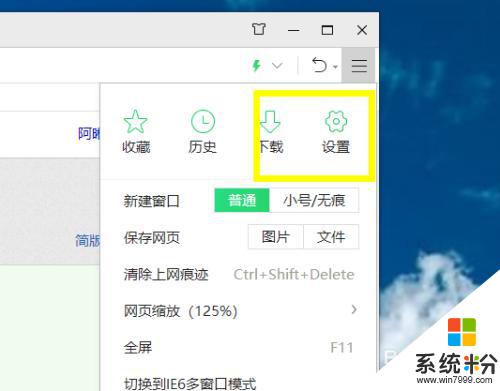
3.依次点击设置页面下的基本设置---高级设置。
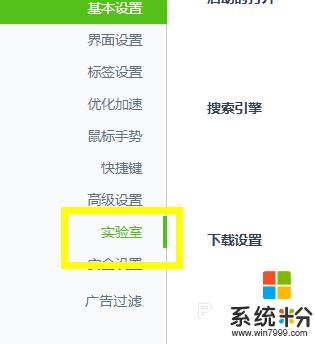
4.找到我们高级设置的实验室之后右边有一个360资讯弹窗的勾选框。
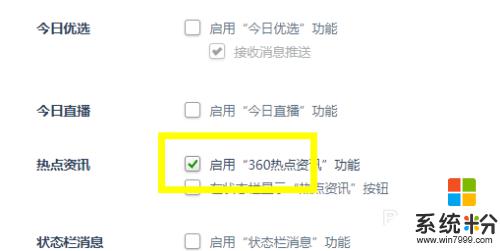
5.点击勾选框的弹窗,根据下图的提示把勾选全部去掉。
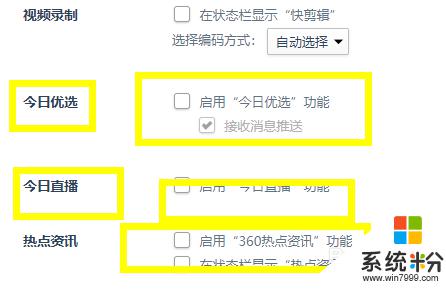
6.设置完成之后我们依次点击界面设置,在这个设置下我们根据自己习惯设置就好。
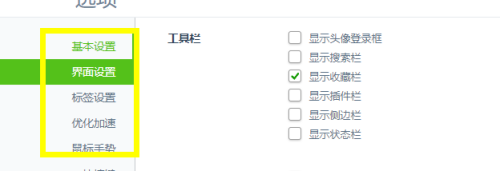
以上就是如何关闭360浏览器弹窗广告的全部内容,有需要的用户可以根据小编的步骤进行操作,希望这能对大家有所帮助。
我要分享:
相关教程
- ·福昕阅读器如何永久关闭广告弹窗?福昕阅读器怎么关闭广告弹窗?
- ·浏览器里面的广告要如何关闭 想要把浏览器的广告关闭的方法
- ·如何关闭电脑上的广告弹窗 电脑广告弹窗关不了如何解决
- ·如何去除关闭360浏览器的“今日特卖”弹窗插件 去除关闭360浏览器的“今日特卖”弹窗插件的方法
- ·edge浏览器怎么关闭弹窗拦截 Edge浏览器如何关闭网页弹窗阻止功能
- ·浏览器广告屏蔽功能怎么关闭 广告屏蔽功能关闭方法
- ·戴尔笔记本怎么设置启动项 Dell电脑如何在Bios中设置启动项
- ·xls日期格式修改 Excel表格中日期格式修改教程
- ·苹果13电源键怎么设置关机 苹果13电源键关机步骤
- ·word表格内自动换行 Word文档表格单元格自动换行设置方法
电脑软件热门教程
- 1 入门开发蓝牙发射模块怎么操作 怎么入门开发蓝牙发射模块
- 2 笔记本电脑屏幕暗该如何究竟 当笔记本出现电脑屏幕太暗该如何处理
- 3 手机WPS Office文档怎样插入文本 手机WPS Office文档插入文本框的方法
- 4电脑操作系统不能识别声卡怎么办
- 5如何判断自己购买的惠普笔记本是不是翻新的? 判断自己购买的惠普笔记本是不是翻新的的方法?
- 6怎么查看本机mac 查看本机MAC地址的步骤
- 7怎么查看笔记本电池信息 求介绍查看笔记本电池信息方法
- 8连接手机的蓝牙音响可以连接台式电脑吗 蓝牙音箱和电脑如何进行蓝牙连接
- 9怎样查找本机ip地址 查找本机ip地址的方法
- 10手机怎么把视频做成gif 如何把视频来制作成为动态的jif的图片
